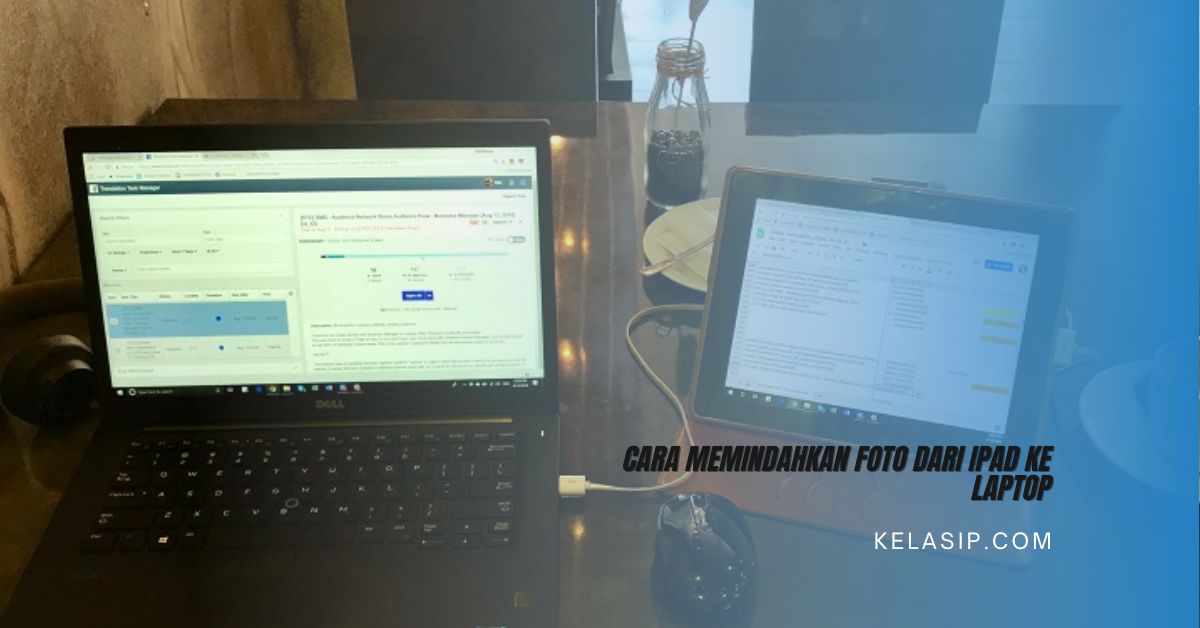Pada artikel kali ini kami akan membahas artikel tentang cara memindahkan foto dari ipad ke laptop. Bagi kamu yang ingin mengetahui lebih lanjut bagaimana caranya yuk bisa simak terus penjelasan artikel ini sampai selesai!
Kamu pengguna dari iPad yang memiliki laptop Windows? Perbedaan device ini bisa membuat kamu kesulitan untuk memindahkan foto.
Namun, tenang aja, ada beberapa cara memindahkan foto dari iPad ke laptop dengan mudah yang bisa kamu coba.
Mulai kabel data hingga jaringan internet, semuanya bisa kamu coba. Langsung saja berikut ini cara-cara untuk memindahkan foto dari iPad ke laptop:
Cara Memindahkan Foto dari iPad ke Laptop
1. Cara memindahkan foto dari iPad ke laptop menggunakan kabel data
Laptop bisa mendeteksi otomatis ponsel ipad yang dihubungkan. Kamu cukup menyiapkan kabel data yang sesuai dengan tipe konektor di laptop maupun smartphone kamu.
Misalnya, ponsel kamu menggunakan kabel lightning, maka siapkan kabel data USB to lightning.
Jika sudah, kamu bisa menyalakan kedua ponsel, dan selanjutnya, kamu perlu ‘mengenalkan’ iPad dan laptop sebelum mulai memindahkan fotonya.
Berikut ini caranya:
- Hubungkan iPad dengan laptop menggunakan kabel data.
- Apabila sudah terhubung, biasanya akan muncul pop-up akses di layar iPhone bertuliskan ‘Trust This Computer?’.
- Setelah itu klik ‘Trust’ agar ponsel menganggap laptop sebagai ponsel terpercaya.
- Jika belum memasang aplikasi iTunes di laptop, maka nantinya akan muncul pop-up notifikasi lain yang bertuliskan ‘Allow this device to access photos and videos?’.
- Klik ‘Allow’ untuk memberikan akses.
- Buka ‘File Explorer’.
- Dan klik folder dengan ikon atau keterangan ‘Apple’.
- Setelah itu buka folder tempat gambar tersimpan pilih foto-foto yang ingin kamu pindahkan ke laptop.
- Klik kanan pada salah satu foto, pilih ‘Copy’ atau ‘Cut’ layak nya menyalin file pada umumnya.
- Buka folder di laptop, klik kanan dan pilih opsi ‘Paste’.
2. Cara memindahkan foto dari iPad ke laptop dengan Photos App Windows
Cara kedua yaitu dengan menggunakan fitur Photos App. Untuk memindahkan foto dari iPad ke laptop melalui Photos App ini kamu tetap membutuhkan kabel data, ya.
Persiapkan terlebih dahulu kabel data, iPad, serta laptop Windows. Pastikan ponsel dalam kondisi menyala.
Lalu, ikuti caranya berikut ini:
- Hubungkan iPad ke laptop menggunakan kabel data.
- Sama seperti cara memindahkan foto dari iPad ke laptop sebelumnya, kamu perlu memberikan akses.
- Cukup klik ‘Trust’ ketika muncul pop-up ‘Trust This Computer?’ di iPad.
- Buka aplikasi Photo di laptop Windows. Jika kesulitan, cukup ketikkan ‘Photos’ di kolom pencarian.
- Setelah aplikasi sudah terbuka, klik ‘Import’ di bagian kanan atas.
- Pilih opsi ‘From a USB Device’ pada menu dropdown.
- Seleksi foto-foto yang ingin kamu pindahkan dari iPad ke laptop.
- Jika sudah, klik ‘Continue’ untuk memindahkan dan membuka foto-foto dari iPad ke laptop.
- Setelah selesai, foto-foto dari iPad akan berpindah ke laptop. Untuk mengakses foto-foto ini, bisa melalui aplikasi Photo maupun folder Pictures di laptop kamu.
3. Cara memindahkan foto dari iPad ke laptop dengan Google Drive
Penyimpanan awan seperti Google Drive bisa membantu kamu untuk memindahkan foto dari iPad ke laptop.
Pasalnya, cara ini bisa dilakukan bahkan tanpa menggunakan kabel data. Cukup pastikan ponsel memiliki jaringan internet yang lancar dan menggunakan email sama di iPad maupun laptop.
Mirip dengan cara menyimpan foto di Google Drive, kamu cukup mengunggah foto dari galeri ke Google Drive.
Adapun caranya berikut ini:
- Buka galeri di iPad kamu.
- Pilih foto-foto yang ingin kamu pindah dengan menyentangnya atau melakukan seleksi.
- Klik ikon ‘Share’ yang ada di kiri bawah.
- Pilih aplikasi Google Drive.
Ikon ini secara otomatis muncul di pengaturan apabila kamu telah mengunduh aplikasi tersebut.
- Tentukan nama file foto.
- Di bagian bawah, atur alamat email yang dijadikan penyimpanan.
- Atur folder tempat penyimpanan.
- Sesuaikan privasi jika memang perlu.
- Klik ‘Upload’ di bagian kanan atas.
Nah, setelah foto-foto yang kamu pilih terunggah, kamu bisa membuka Google Drive melalui browser di laptop.
Di sana, kamu akan mendapatkan foto-foto yang baru saja kamu unggah. Untuk mengunduh di laptop berikut ini caranya:
- Buka folder penyimpanan foto di Google Drive
- Klik foto yang kamu inginkan , bisa satu persatu ataupun beberapa sekaligus.
- Klik titik tiga pada bagian kanan atas, letaknya tepat di samping ikon tempat sampah.
- Pilih opsi ‘mengunduh’.
- Setelah selesai di unduh nantinya foto-foto kamu akan ada pada laptop kamu.
Akhir kata
Itulah penjelasan artikel tentang cara memindahkan foto dari iPad ke laptop, bagaimana mudah bukan?. Dengan cara-cara diatas kamu bisa memilih untuk memindahkan foto dari iPad ke laptop kamu.